Rapoo Technology H6080 Bluetooth Foldable Headset User Manual H6080 AAP 09 03 001
Shenzhen Rapoo Technology Co., Ltd Bluetooth Foldable Headset H6080 AAP 09 03 001
Users Manual
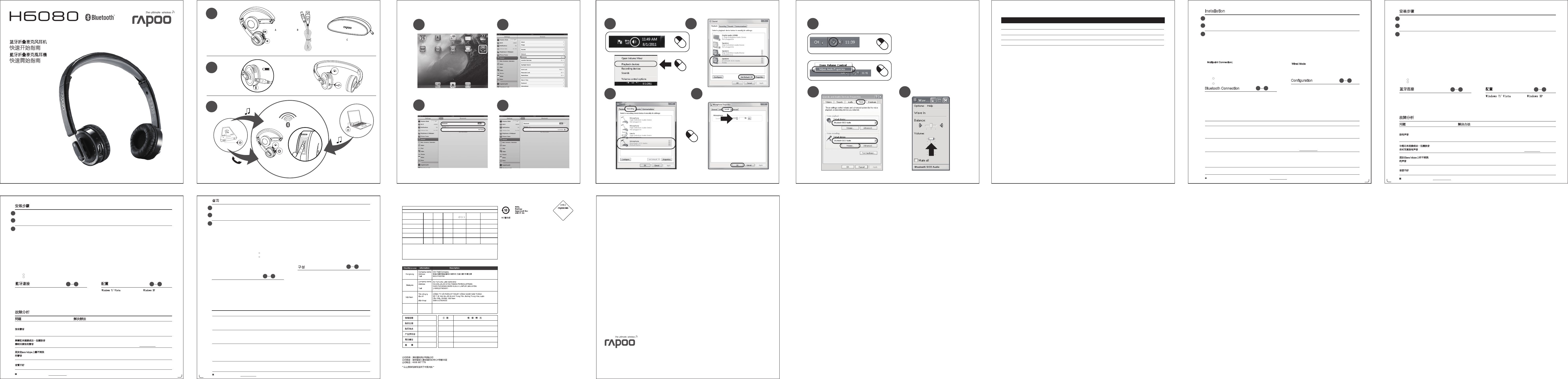
4
Index
Language Page
English 1
2
3
4
简体中文
繁體中文
한국어
8 9
10 11
Windows 7/ Vista
2×
12
13 14
Windows XP
45
67
Rapoo H6020 Rapoo H6020
1
1
1
2
A B
C
3
1
2
3
www.rapoo.com。 3
開關機
-長按電源開關約5秒,即可開機。
-長按電源開關約2秒,即可關機。
配對與連接
-長按電源開關約8秒,至綠燈開始快閃。
-啟動設備的藍牙功能,搜索藍牙耳麥。
-選擇“Rapoo H6080”。
-輸入密碼“0000”配對。
語音通話:
-長按電源開關進行語音撥號,雙擊電源開關進行號碼重播。
-來電時短按電源開關或說出"Yes"語音控制接聽電話;
也可長按電源開關或說出"No"語音控制拒接電話。
-
通話過程中長按電源開關可以在手機和耳
麥
中轉接,短按電源開關掛斷電話。
音樂播放:
-短按電源開關即可播放歌曲。
-短按電源開關為播放/暫停功能。
有線模式:
-使用USB線將耳麥連接到PC或筆記本。
-打開播放器進行播放。
-短按電源開關為播放/暫停功能。
故障分析
如果您的問題還沒解決,請登錄
安裝步驟
A.耳麥
B.USB線
C.便携袋 -紅燈常亮表示正在充電。
-綠燈常亮表示充電完成。
-紅燈閃爍表示電池電量不足。
-使用前耳機需充滿電。
-將USB充電線分別與耳麥和電腦連接即可充電。
4 7
藍牙連接
這裏以iPad為例:
-點擊“設置”;
-點擊“通用”→“藍牙”;
-點擊“打開”,啟動藍牙功能,iPad將自動搜索耳麥;
-選擇“Rapoo H6080”;
當顯示“已連接”時,耳麥的綠燈慢閃。
問題 解決辦法
沒有聲音
與筆記本連接成功,但播放音
樂時耳麥沒有聲音
朋友在msn/skype上聽不到我
的聲音
音質不好
-確保藍牙連接成功。
-確保耳麥已充電。
-將耳麥設為默認音頻設備。請參考第9步、10步和第13步。
-重新開啟多媒體播放器。
-請檢查藍牙耳麥是否是默認設備。請參考第9步、10步和第13步。
-調大麥克風音量和msn/skype音量。
-請檢查藍牙耳麥是否是msn/skype默認設備。
-藍牙最大傳輸距離為10m,但牆壁或大的物體可能減小傳輸距離。
-請將其他正在工作的無線設備遠離耳麥。
多點連接:
-耳麥按照配對步驟成功連接設備1后,關閉耳麥。
-耳麥按照配對步驟成功連接設備2后,設備1向耳麥發起連接。
-耳麥和兩個設備連接成功,正常工作。
-綠燈慢閃表示藍牙連接成功。
配置
8 14
Windows 7/ Vista
-點擊“播放設備”;
-將“Bluetooth SCO Audio”設為默認設備;
-選擇“錄製”選項;
-將“Bluetooth SCO Audio”設為默認設備;
雙擊“麥克風”;
-將音量設為100%。
Windows XP
-點擊“調整音頻屬性”;
-點擊“語音”選項;
-將“Bluetooth SCO Audio”
設為默認設備;
-點擊“音量”;
-將音量設為100%。
-對於部分帶藍牙功能的筆記本,並不一定帶有支持立體聲藍牙耳麥功能的驅動
(具體請參見筆記本的系統說明)。
-建議下載免費的藍牙驅動,再連接耳麥和筆記本(更多信息請登錄www.rapoo.com)。
2
1
2
3
www.rapoo.com。
故障分析
如果您的问题还没解决,请登录
安装步骤
-红灯常亮表示正在充电。
-绿灯亮表示充电完成。
-红灯闪烁表示电池电量不足。
4 7
蓝牙连接
问题 解决办法
没有声音
与笔记本连接成功,但播放音
乐时耳麦没有声音
朋友在msn/skype上听不到我
的声音
音质不好
配置
8 14
语音通话:
-长按电源开关进行语音拔号,双击电源开关进行号码重播。
-来电时短按电源开关或说出"Yes"语音控制接听电话;
也可长按电源开关或说出"No"语音控制拒接电话。
-
通话过程中长按电源开关可以在手机和耳
麦
中转接,短按电源开关挂断电话。
音乐播放:
-短按电源开关即可播放歌曲。
-短按电源开关为播放/暂停功能。
有线模式:
-使用USB线将耳麦连接到PC或笔记本。
-打开播放器进行播放。
-短按电源开关为播放/暂停功能。
A.耳麦
B.USB线
C.便携袋
-使用前耳麦需充满电。
-将USB充电线分別与耳麦和电脑连接即可充电。
这里以iPad为例:
-点击“设置”;
-点击“通用”→“蓝牙”;
-点击“打开”,启动蓝牙功能,iPad将自动搜索耳麦;
-选择“Rapoo H6080”;
当显示“已连接”時,耳麦的绿灯慢闪。
-确保蓝牙连接成功。
-确保耳麦已充电。
-将耳麦设为默认音频设备。请参考第9步、第10步和第13步。
-重新开启多媒体播放器。
-请检查蓝牙耳麦是否是默认设备。请参考第9步、第10步和第13步。
-调大麦克风音量和msn/skype音量。
-请检查蓝牙耳麦是否是msn/skype默认设备。
-蓝牙最大传输距离为10m,但墙壁或大的物体可能减小传输距离。
-请将其他正在工作的无线设备远离耳麦。
开关机
-长按电源开关约5秒,即可开机。
-长按电源开关约2秒,即可关机。
配对与连接
-长按电源开关8秒,至绿灯开始快闪。
-启动设备的蓝牙功能,搜索蓝牙耳麦。
-选择“Rapoo H6080”。
-输入密码“0000”配对。
多点连接:
-耳麦按照配对步骤成功连接设备1后,关闭耳麦。
-耳麦按照配对步骤成功连接设备2后,设备1向耳麦发起连接。
-耳麦和两个设备连接成功,正常工作。
-绿灯慢闪表示蓝牙连接成功。
Windows 7/ Vista
-点击“播放设备”;
-将“
Bluetooth SCO Audio
”设为默认设备;
-选择“录制”选项;
-将“
Bluetooth SCO Audio
”设为默认设备;
双击“麦克风”;
-将音量设为100%。
Windows XP
-点击“调整音频属性”;
-点击“语音”选项;
-将“
Bluetooth SCO Audio
”
设为默认设备;
-点击“音量”;
-将音量设为100%。
-对于部分蓝牙功能的笔记本,并不一定带有支持立体声蓝牙耳麦功能的驱动。
(具体请参见笔记本的系统说明)。
-建议下载免费的蓝牙驱动,再连接耳麦和笔记本(更多信息请登录www.rapoo.com)。
Bluetooth Connection
Turn on or off
-To turn on, press and hold the power button for about 5 seconds.
-To turn off, press and hold the power button for about 2 seconds.
Pair and connect the headset
-Press and hold the power button for about 8 seconds until the
green LED starts to blink quickly.
-Activate the Bluetooth feature on your device, and set it to
search for the headset.
-Select “Rapoo H6080”.
-Enter password “0000” to pair.
-To make a voice dial, press and hold the power key.
To redial a number, double click the power key.
-To answer an incoming call, press the power key or speak “Yes”.
To reject an incoming call, press and hold the power key or speak “No”.
-During a call, press the power key to forward the call to a cell phone
or headset. To hang up, press the power key.
Voice Call:
-To play music, press the power key.
-To play/pause, press the power key.
Music Player:
Configuration
-The red LED will be on when charging.
-The red LED will go off and the green LED will be on when the
Headset is fully charged.
-The red LED will blink when the Headset is low battery.
A. Headset
B. USB cable
-Before using the Headset needs to be fully charged.
-Connect the USB charging cable to the Headset and
your computer.
If your problem is not solved, please contact the helpdesk at www.rapoo.com.
Trouble Shooting
noituloS melborP
No sound at all
-Make sure the connection is successful.
-Make sure you have charged the headset.
-Make the headset as your default audio device. Refer to step “9” 、step“10”and step“13”.
-Restart the media player.
Bad sound quality -Maximum bluetooth range is 10m, but walls or big objects may reduce the range.
-Move other working wireless devices away from headset.
My friend on msn/skype does
not hear what I’m saying
-Check if bluetooth headset is set as the default device. Refer to step “9” 、step“10”and step“13”.
-Increase the microphone volume and increase the volume from the msn/skype
software.
-Check if bluetooth headset is set as the default device on msn/skype software.
I can not hear music sound
even though it is connected
to the laptop
-Some laptops do not have stereo Bluetooth driver (Please see the system
description of laptop for more information).
-It is recommended to use a free Bluetooth driver, and then connect the
laptop to the headset again(Please see www.rapoo.com for more information ).
Here takes iPad for example.
-Click on “Settings”.
-Click on “General”→“Bluetooth”.
-Click on “ON” to enable Bluetooth function, then it will
search for the headset automatically.
-Select “Rapoo H6080”. When ”connected” shows up,
the green LED blinks slowly on the headset.
-Click “Play device”.
-Set the “Bluetooth SCO Audio” as your default device.
-Select the “Recording” tab.
-Set the “Bluetooth SCO Audio” as your default device.
Double click on the “Microphone”.
-Set the level to 100%.
-Click “Adjust audio properties”.
-Go to the “Voice” tab.
-Set the “Bluetooth SCO Audio” as your default device.
-Click on the “Volume” of the Voice recording.
-Set the level to 100%.
Windows XP
Windows 7/ Vista
1
2
3
Installation
4 7
8 14
Wired Mode
-Use the USB cable to connect the headset to a PC or laptop.
-Run the player.
-To play/pause, press the power key.
C.Carry bag
Multipoint Connection:
-Follow the pairing steps to connect the headset to Device 1,
then turn off the headset.
-Follow the pairing steps to connect the headset to Device 2,
then Device 1 initiates a connection to the headset.
-The headset is connected to the two devices and works normally.
560E-01700-222
www.rapoo.com
It is forbidden to reproduce any part of this quick
start guide without the permission of Rapoo
Technology Co., Ltd.
○=表示该有毒有害物质在该部件所有均质材料中的含量均在SJ/T 11363-2006标准规定的限量要求以
下。
注:环保使用期限的参考标取决于产品正常工作的温度和湿度等条件。
铅
(Pb)
汞
(Hg)
镉
(Cd)
六价铬
(Cr
多溴联苯
(PBB)
多溴二苯醚
(PBDE)
部件名称
耳麦
有毒有害物质或元素
塑料部件
Plastic parts
○ ○ ○ ○ ○
○
电路板组件PWAs
○ ○ ○ ○ ○○
电缆Cable
○ ○ ○ ○ ○○
金属部件Metal parts
○ ○ ○ ○ ○○
橡胶部件
Rubber parts
○ ○ ○ ○ ○○
产品中有毒有害物质或元素的名称及含量
根据中国《电子信息产品污染控制管理办法》
补偿
质保限制
在保质期内,您享有以下售后权利(1)7天内出现质量问题,根据
国家"三包"规定于产品外观与包装完整的情况下,将硬件退还给购
买地点或者雷柏指定地点,凭购买的有效凭证,退回您所支付的硬
件产品货款。(2)60天内出现产品质量问题,您可以到购买地点或
者雷柏指定地点更换硬件产品,或者到雷柏指定的维修网点保修。
更换之后的硬件保质期为原保质期的剩余天数。(3)1年内出现产
品质量问题,您可以到雷柏指定的维修网点保修。(4)凡购买N系
列产品的客户,1年内产品出现质量问题,您可以前往雷柏经销商处
更换新品。
本有限质保不涵盖由于以下原因导致的问题或损坏:(1)意外事件
、误用、操作不当或任何未授权的维修、改装或者拆卸。(2)操作
或维护不当,使用过程中违反产品说明或连接到不适当的电压源。
(3)或者适用并非由雷柏提供的消耗品(如备用电池),但适用法
律禁止此类限制的情况除外。但是万一发生此类情况,您可以选择
有偿维修服务。
本设备提供自购买之日起1年的有限产品硬件保修服务,具体详情请
查阅www.rapoo.com。
质保条款
質保條款
本設備提供自購買之日起1年的有限產品硬件保修服務,具體詳情請
查閱www.rapoo.com。
보증
이 기기는 구매일로부터 1년간의 하드웨어 보증이 제공됩니다. 더욱
자세한 내용은 www.rapoo.com을 참조하십시오.
备注:请将各条填写清楚,请勿擅自涂改,并妥善保管好本保修服务卡,以维护您的合法权益。如需服务或有任何疑问,
请咨询当地经销商或与我们联系。
The device is provided with one-year limited hardware warranty from
the purchase day. Please see www.rapoo.com for more information.
Warranty
"이 기기는 가정용(B급) 전자파적합기기로서 주로 가정에서 사용
하는 것을 목적으로 하며, 모든 지역에서 사용할 수 있습니다. "
"당해 무선설비는 운용 중 전파혼신 가능성이 있습니다. 리시버는
당해 기기만 송수신 하도록 ID 설정이 되어 있습니다. "
고객지원센터 : 02-711-0077 또는 www.rapoo.co.kr로 신청
상담시간 : 10:00 ~ 17:00 (월~금요일)
NCC警告語
根據低功率電波輻射性電機管理辦法規定:
第十二條 經型式認證合格之低功率射頻電機,非經許可,公司、
商號或使用者均不得擅自變更頻率、加大功率或變更原設計之特
性及功能。
第十四條 低功率射頻電機之使用不得影響飛航安全及干擾合法通
信;經發現有干擾現象時,應立即停用,並改善至無干擾時方得
繼續使用。前項合法通信,指依電信法規定作業之無線電通信。
低功率射頻電機須忍受合法通信或工業、科學及醫療用電波輻射
性電機設備之干擾。
Agent Information
대한민국
회사명
주소
전화번호
(주)로이체
서울시 용산구 원효로2가 92-8 라온빌딩 14층
02-701-2181 / 고객센터 02-711-0077
1
2
3
음성 통화:
- 음성으로 전화를 걸려면 전원 키를 길게 누릅니다. 번호를 재다이얼하려면 전원 키를 두 번 클릭합니다.
- 수신 전화를 받으려면 전원 키를 누르거나 “Yes”라고 말합니다;
수신 전화를 거부하려면 전원 키를 길게 누르거나 “No”라고 말합니다.
- 통화 중에 전원 키를 눌러 통화를 휴대전화 또는 헤드셋으로 전환합니다. 끊으려면 전원 키를 누릅니다.
다지점 연결:
- 연결 절차를 따라 헤드셋을 Device 1에 연결한 후 헤드셋을 끕니다.
- 연결 절차를 따라 헤드셋을 Device 2에 연결하면 Device 1이 헤드셋에 연결하는 동작을 시작합니다.
- 헤드셋이 두 장치에 연결되어 있고 정상적으로 작동합니다.
음악 플레이어:
- 음악을 재생하려면 전원 키를 누릅니다.
- 재생/일시정지하려면 전원 키를 누릅니다.
유선 모드:
- USB 케이블을 사용하여 헤드셋을 PC 또는 노트북에 연결합니다.
- 플레이어를 실행합니다.
- 재생/일시정지하려면 전원 키를 누릅니다.
C.휴대용백
4 7
8 14
켜기 또는 끄기
-켜려면 전원 버튼을 약 5초 동안 누르십시오.
-끄려면 전원 버튼을 약 2초 동안 누르십시오.
헤드셋 페어링 및 연결
-녹색 LED가 빠르게 깜박거리기 시작할 때까지 약 8초 동안
전원 버튼을 누르십시오.
-장치의 블루투스 기능을 활성화하고 헤드셋을 검색하도록
설정하십시오.
-"Rapoo H6080"을 선택하십시오.
-페어링 암호 “0000”을 입력하십시오.
문제 해결
블루투스 연결
여기에서는 iPad의 연결을 예로 들어 설명합니다.
-
"Settings"(설정)를 클릭하십시오.
-
"General"(일반) →"Bluetooth"(블루투스)를 클릭하십시오.
-
"ON"(켜기)을 클릭하여 블루투스 기능을 활성화하면 헤드셋을
자동으로 검색합니다.
-
"Rapoo H6080"을 선택하십시오. "Connected"(연결됨)가 표시되면,
헤드셋의 녹색 LED가 깜박거립니다.
설치
A. 헤드셋
B. USB 케이블
-
충전 시 적색 LED가 켜집니다.
-
헤드셋이 완전히 충전되면 적색 LED가 꺼지고 녹색 LED가 켜집니다.
-
헤드셋 배터리 전원이 부족하면 적색 LED가 깜박거립니다.
-
헤드셋을 완전히 충전시킨 후 사용하십시오.
-
USB 충전 케이블을 헤드셋과 컴퓨터에 연결하십시오.
구성
-
"
Play device
"
를 클릭합니다.
-
"Bluetooth SCO Audio"(블루투스 SCO 오디오)를 기본 장치로 설정하십시오.
-
"Recording"(녹화)탭을 선택하십시오.
-
"Bluetooth SCO Audio"(블루투스 SCO 오디오)를 기본 장치로 설정하십시오.
"Microphone"(마이크)을 두 번 클릭하십시오.
-
레벨을 100%로 설정하십시오.
Windows XP
-
"
Adjust audio properties
"
를 클릭합니다.
-
"
Voice"(음성) 탭으로 가십시오.
-기본 장치를 "Bluetooth SCO Audio"(블루투스 SCO 오디오)로설정
하십시오.
-음성 녹음의 "Volume"(볼륨)을 클릭하십시오.
-레벨을 100%로 설정하십시오.
Windows 7/ Vista
소리가 나지 않음
-제대로 연결되었는지 확인하십시오.
-헤드셋을 충전했는지 확인하십시오.
-헤드셋을 기본 오디오 장치로 설정하십시오. 단계 “9”에서 “13”를 참조하십시오.
-미디어 플레이어를 재시작하십시오.
음질 나쁨
-블루투스의 최대 연결 거리는 10m이지만 벽 또는 커다란 물체가 있을 경우 연결 거리가
줄어들 수 있습니다.
-작동하는 다른 무선 장치를 헤드셋과 떨어져 있게 하십시오.
MSN/SKYPE의 내 친구가 내 말을
들을 수 없음
-블루투스 헤드셋이 기본 장치로 설정되어 있는지 확인하십시오. 단계 “9”에서 “13”
를참조하십시오.
-마이크 볼륨을 높인 후 MSN/SKYPE 소프트웨어의 볼륨을 높이십시오.
-MSN/SKYPE 소프트웨어에서 블루투스 헤드셋이 기본 장치로 설정되어 있는지
확인하십시오.
헤드셋이 노트북에 연결되어
있는데도 음악 소리를 들을
수 없음
-일부 노트북에는 스테레오 블루투스 드라이버가 없습니다(자세한 내용은 노트북
시스템 설명서를 참조).
-무료 블루투스 드라이버를 사용한 후 노트북을 헤드셋에 다시 연결하십시오.
문제 해결책
문제가 해결되지 않을 경우 www.rapoo.com에서 헬프데스크에 문의하십시오.
-
녹색 LED가 느리게 깜박거리면 블루투스 연결이
성공적으로 이루어진 것입니다.
88
1
2
注: 蓝牙耳麦自动存储配对连接设备的资讯,后续使用时无需重新配对。
有些设备连接时不需要输入密码。
참고: 블루투스 헤드셋은 연결된 장치를 자동으로 저장하기
때문에 다시 페어링 시킬 필요가 없습니다.
일부 장치들은 연결 시 암호가 필요하지 않습니다.
1
2
注: 藍牙耳麥自動存儲配對連接設備的資訊,後續使用時無需重新配對。
有些设备连接时不需要输入密码。
1
2
R
Bluetooth Foldable Headset
Quick Start Guide(A.1)
蓝牙折叠麦克风耳机
快速开始指南
藍牙折叠麥克風耳機
快速開始指南
블루투스 접이식 헤드셋
사용자 설명서
Note: The Bluetooth headset will save connected device automatically,
you don’t have to pair it again.
Some devices do not need password when connecting.
1
2
FCC & IC Warning :
This device complies with part 15 of the FCC Rules and Industry Canada
licence-exempt RSS standard (s). Operation is subject to the following two
conditions: (1) This device may not cause harmful interference, and (2) this
device must accept any interference received, including interference that may
cause undesired operation.
Any Changes or modifications not expressly approved by the party responsible
for compliance could void the user’s authority to operate the equipment.
FCC Radiation Exposure Statement:
This equipment complies with FCC radiation exposure limits set forth for an
uncontrolled environment.
This transmitter must not be co-located or operating in conjunction with any
other antenna or transmitter.
Under Industry Canada regulations, this radio transmitter may only operate using
an antenna of a type and maximum (or lesser) gain approved for the transmitter
by Industry Canada. To reduce potential radio interference to other users, the
antenna type and its gain should be so chosen that, the equivalent isotropically
radiated power (e.i.r.p.) is not more than that necessary for successful
communication.